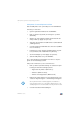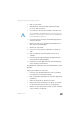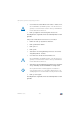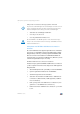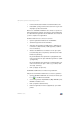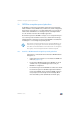Operating Instructions and Installation Instructions
USB-printer gemeenschappelijk gebruiken
FRITZ!Box 7360 153
6. Voer in het invoerveld “Naam of IP-adres”: “fritz.box” in.
7. Klik op “Volgende” en bevestig met “Voltooien”.
De USB-printer is ingericht en kan als netwerkprinter worden
gebruikt.
USB-printer in Mac OS X vanaf versie 10.5 inrichten
1. Klik in de dock op “Systeemvoorkeuren”.
2. Klik op “Printen en faxen”.
3. Klik op de “+”.
4. Klik op “IP”.
5. Selecteer in de vervolgkeuzelijst “Protocol” de vermel-
ding “HP Jetdirect - Socket”.
6. Voer “fritz.box” in het invoerveld “Adres” in.
7. Selecteer in de vervolgkeuzelijst “Printen met:” de printer
die op de USB-poort van uw FRITZ!Box is aangesloten.
8. Klik op “Toevoegen”.
De USB-printer is ingericht en kan als netwerkprinter worden
gebruikt.
Als de FRITZ!Box als WLAN-repeater of als IP-client is in-
gericht, voert u hier het IP-adres in waarop de FRITZ!Box
in het netwerk bereikbaar is.
Als de FRITZ!Box als WLAN-repeater of als IP-client is in-
gericht, voert u hier het IP-adres in waarop de FRITZ!Box
in het netwerk bereikbaar is.
Als de printer niet wordt weergegeven, installeert u
eerst de juiste driver voor de printer. Neem hiervoor de
aanwijzingen in de documentatie van uw printer in acht.